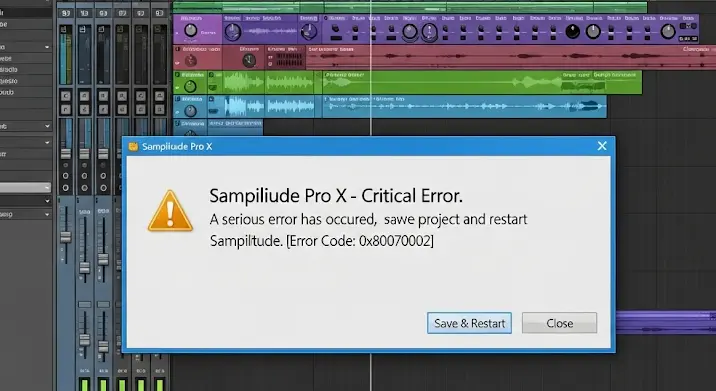
Képzelje el a helyzetet: belevetné magát a zeneszerzésbe, megnyitná szeretett Magix Samplitude szoftverét, ám az mindössze egy hibaüzenettel fogadja, lefagy, vagy egyszerűen nem indul el a Windows 8.1 operációs rendszeren. Ez a frusztráló élmény sajnos sok felhasználó számára ismerős lehet. Bár a Windows 8.1 már a múlté (a Microsoft hivatalosan 2023 januárjában leállította a támogatását), még mindig sokan használják, és a régebbi, de megbízható Samplitude verziók is megőrizték népszerűségüket. A probléma gyökere azonban mélyebben rejlik, mint gondolnánk, és ritkán egyetlen okra vezethető vissza. Cikkünkben átfogóan elemezzük a jelenséget, feltárjuk a lehetséges okokat, és részletes útmutatót adunk a hibaelhárításhoz.
A Samplitude és a Windows 8.1: Egy Kényes Kapcsolat
A digitális audio munkaállomások (DAW), mint a Samplitude, rendkívül komplex szoftverek, amelyek mélyen integrálódnak az operációs rendszerbe és a hardverekkel kommunikálnak. Különösen érzékenyek az audio-illesztőprogramokra, a rendszererőforrásokra és a különböző háttérfolyamatokra. Amikor egy szoftververzió egy adott operációs rendszerre lett optimalizálva, de később egy újabb (vagy azóta elavulttá vált) OS-re kerül, a kompatibilitási problémák szinte elkerülhetetlenek. A Windows 8.1 a Windows 7 és a Windows 10 közötti átmeneti időszak gyermeke volt, és számos olyan változtatást hozott, amelyek régebbi szoftverek számára kihívást jelenthettek, és fordítva: a Windows 10/11-re tervezett újabb Samplitude verziók sem feltétlenül támogatják már a Windows 8.1-et.
Miért Nem Működik? A Lehetséges Okok
A Samplitude és a Windows 8.1 közötti „konfliktus” több tényezőre vezethető vissza. Íme a leggyakoribbak:
- Elavult vagy Inkompatibilis Audio Illesztőprogramok (ASIO Driverek): Ez az egyik leggyakoribb ok. A Samplitude és más DAW-ok az alacsony késleltetésű hangfeldolgozáshoz speciális ASIO driverekre támaszkodnak. Ha az Ön hangkártyájához (legyen az integrált vagy külső audio interfész) nincsenek frissített, Windows 8.1-kompatibilis ASIO driverek, vagy azok sérültek, akkor a Samplitude nem fog megfelelően működni, vagy egyáltalán nem fog elindulni.
- Rendszerkövetelmények Nem Megfelelése: Bár a Windows 8.1-en a Samplitude régebbi verziói futhatnának, ha a gép hardveresen nem felel meg a minimális rendszerkövetelményeknek (CPU, RAM, tárhely), vagy más erőforrás-igényes programok futnak a háttérben, az instabilitást vagy összeomlást okozhat.
- Szoftverfüggőségek Hiánya vagy Sérülése: A Samplitude számos külső szoftverkomponensre támaszkodik, mint például a Microsoft Visual C++ Redistributable csomagok, a DirectX, vagy a .NET Framework. Ha ezek hiányoznak, elavultak vagy sérültek, a program nem fog megfelelően indulni.
- Windows Frissítések és Biztonsági Jellemzők: Bár a Windows 8.1 már nem kap támogatást, a korábbi frissítések megváltoztathatták a rendszer működését, befolyásolva a régebbi programok viselkedését. Emellett a beépített biztonsági funkciók (pl. UAC, Windows Defender, SmartScreen) tévesen rosszindulatúnak ítélhetnek egy-egy Samplitude modult, és blokkolhatják annak futását.
- Korábbi Telepítési Maradványok: Egy sikertelen vagy hiányos Samplitude eltávolítás után visszamaradt fájlok vagy beállításjegyzék-bejegyzések konfliktust okozhatnak egy újabb telepítés során.
- DRM és Aktiválási Problémák: Régebbi szoftverek esetén a digitális jogkezelési (DRM) rendszerek néha inkompatibilissé válhatnak az újabb operációs rendszerekkel, vagy az aktiválási szerverek már nem működnek, megakadályozva a program indulását.
- Inkompatibilis Beépülő Modulok (Plug-inek): Ha a Samplitude-ban sok harmadik féltől származó VST vagy egyéb plug-in van telepítve, ezek közül némelyik szintén okozhat hibát vagy instabilitást a Windows 8.1 környezetben.
Hibaelhárítás: Lépésről Lépésre a Megoldás Felé
Mielőtt végleg lemondana a Samplitude-ról Windows 8.1-en, próbálja meg az alábbi lépéseket. Fontos, hogy minden lépés után tesztelje a programot, hogy kiderüljön, melyik hozta meg a sikert.
1. Az Audio Illesztőprogramok (ASIO Driverek) Ellenőrzése és Frissítése
Ez a legfontosabb lépés. A DAW-ok a stabil és alacsony késleltetésű működéshez speciális, a hangkártyához vagy audio interfészhez gyártó által biztosított ASIO driverekre támaszkodnak.
- Azonosítsa az Audio Hardverét: Tudja meg pontosan, milyen hangkártyája vagy audio interfésze van (pl. Focusrite Scarlett, Behringer UMC, Realtek High Definition Audio).
- Látogassa Meg a Gyártó Honlapját: Keresse meg a gyártó hivatalos weboldalát, és azon belül a „Támogatás” vagy „Letöltések” szekciót.
- Töltse Le a Legfrissebb Illesztőprogramokat: Keressen rá a készüléke modelljére, és győződjön meg róla, hogy a Windows 8.1 operációs rendszerhez készült, legfrissebb illesztőprogramot tölti le (beleértve az ASIO drivert is). Még ha egy régebbi Samplitude verziót is használ, a legújabb driverekre mindig szükség van, ami kompatibilis a Windows 8.1-gyel.
- Távolítsa El a Régieket, Telepítse az Újakat: A Vezérlőpult > Programok és Szolgáltatások menüpontban távolítsa el az összes korábbi audio driver programot (ha van dedikált uninstallerük), majd telepítse az újonnan letöltött illesztőprogramokat. Indítsa újra a gépet.
- Samplitude Beállítások: A Samplitude programon belül (Általában File/Options/System/Audio Setup) válassza ki a frissen telepített ASIO drivert a hangbeállításoknál.
Tipp: Ha nincs külön ASIO driver az integrált hangkártyájához, próbálja meg az ingyenes ASIO4ALL univerzálist. Bár nem mindig nyújtja a legjobb teljesítményt, gyakran segít a program elindulásában és az alapvető működésben.
2. Futtatás Kompatibilitási Módban és Adminisztrátori Jogokkal
A Windows kompatibilitási módja lehetővé teszi, hogy a programot egy korábbi Windows verzióhoz igazodva futtassa.
- Keresse meg a Samplitude indítóikonját (az asztalon vagy a Start menüben).
- Kattintson jobb egérgombbal az ikonra, és válassza a „Tulajdonságok” menüpontot.
- Lépjen a „Kompatibilitás” fülre.
- Jelölje be a „Program futtatása kompatibilitási módban:” opciót, és válasszon ki egy korábbi Windows verziót (pl. Windows 7 vagy Windows Vista).
- Jelölje be az „A program futtatása rendszergazdaként” opciót is.
- Kattintson az „Alkalmaz”, majd az „OK” gombra, és próbálja meg újra indítani a Samplitude-ot.
3. Frissítések Ellenőrzése (Samplitude és Windows)
- Samplitude Frissítések: Ha van rá mód, ellenőrizze, hogy van-e elérhető frissítés vagy patch a használt Samplitude verziójához. Sok esetben a gyártók kiadtak kisebb javításokat a kompatibilitási problémák orvoslására. Ezt általában a programon belül, a „Help” vagy „Súgó” menüpont alatt, vagy a Magix weboldalán teheti meg.
- Windows Frissítések: Győződjön meg róla, hogy a Windows 8.1 rendszere teljesen naprakész. Bár a támogatás megszűnt, a korábbi kritikus frissítések telepítve legyenek.
4. Szoftverfüggőségek Újratelepítése
Telepítse újra a Samplitude működéséhez szükséges alapvető Microsoft csomagokat:
- Microsoft Visual C++ Redistributable: Keresse meg a Microsoft weboldalán a „Visual C++ Redistributable” kifejezésre, és töltse le a x86 és x64 verziókat is, a Samplitude verziójától függően (gyakran a program telepítője is tartalmazza őket).
- DirectX: Bár a DirectX a játékokhoz köthető, a multimédiás alkalmazások is használják. Töltse le a legújabb DirectX End-User Runtime Web Installer-t a Microsofttól.
- .NET Framework: Ellenőrizze, hogy a szükséges .NET Framework verziók telepítve vannak-e a rendszeren.
5. Samplitude Tiszta Újratelepítése
Ha a fenti lépések nem segítenek, egy tiszta újratelepítés lehet a megoldás:
- Teljes Eltávolítás: A Vezérlőpult > Programok és Szolgáltatások menüpontban távolítsa el a Samplitude-ot.
- Maradványok Törlése: Kézzel töröljön minden visszamaradt mappát (pl. C:Program FilesMAGIXSamplitude, C:ProgramDataMAGIXSamplitude) és beállításjegyzék-bejegyzéseket (óvatosan, csak ha tudja, mit csinál, vagy használjon egy megbízható tisztítóprogramot, pl. CCleaner).
- Újratelepítés: Indítsa újra a gépet, majd telepítse újra a Samplitude-ot. A telepítés során zárjon be minden más programot, és ideiglenesen kapcsolja ki a vírusirtót és a tűzfalat (természetesen ne felejtse el újra bekapcsolni őket a telepítés után!).
6. További Tippek
- Vírusirtó és Tűzfal: Ideiglenesen kapcsolja ki a vírusirtó szoftvert és a Windows tűzfalat, majd próbálja meg elindítani a Samplitude-ot. Ha elindul, adja hozzá a Samplitude-ot a kivételek listájához.
- Háttérfolyamatok: Zárjon be minden szükségtelen háttérben futó programot, amely erőforrásokat emészthet fel.
- Hardver: Ellenőrizze a RAM, CPU, és a merevlemez állapotát. Egy hibás hardver komponens is okozhat instabilitást.
- Plug-in Problémák: Próbálja meg eltávolítani a harmadik féltől származó plug-ineket, vagy ideiglenesen helyezze át őket egy másik mappába, hogy kizárja azok okozta hibákat.
Mikor Érdemes Feladni és Előre Tekinteni?
Ha a fenti lépések mindegyikét kipróbálta, és a Magix Samplitude továbbra sem működik megfelelően Windows 8.1 rendszeren, akkor sajnos el kell gondolkodnia a következő lehetőségeken:
- Operációs Rendszer Frissítése: A legmegbízhatóbb és hosszú távú megoldás a Windows 10 vagy Windows 11 operációs rendszerre való frissítés. Ezek a rendszerek sokkal jobban támogatottak a modern szoftverek és driverek számára, és garantálják a Samplitude legújabb verzióinak stabil működését. Ez persze hardverfrissítést is igényelhet.
- Alternatív DAW Szoftver: Ha a Windows 8.1 rendszeren ragaszkodik, fontolja meg egy olyan DAW kipróbálását, amelyről tudott, hogy jobban fut régebbi rendszereken, vagy kisebb a gépigénye (pl. Reaper, vagy a Samplitude régebbi, kifejezetten Windows 8.1-re optimalizált verziója, ha még elérhető).
- Hardvercsere: Egy teljesen új gép vásárlása, ami már Windows 10/11-gyel érkezik, és megfelel a modern zenei produkciók hardverigényeinek.
Összegzés
A Magix Samplitude hiba, ami Windows 8.1 rendszeren jelentkezik, többnyire a szoftver és az operációs rendszer közötti kompatibilitási problémák, valamint az elavult vagy hiányzó illesztőprogramok (különösen az ASIO driverek) következménye. Bár a hibaelhárítás időigényes és néha frusztráló lehet, a legtöbb esetben a megfelelő driverek és beállítások révén orvosolható a probléma. Azonban fontos szem előtt tartani, hogy a technológia fejlődik, és a régi rendszerek támogatása előbb-utóbb megszűnik. A legbiztosabb út a stabil zenei produkcióhoz a naprakész operációs rendszer és szoftver használata, amely garantálja a problémamentes és kreatív munkafolyamatot. Ne feledje, a cél a zeneszerzés élvezete, nem pedig a számítógépével való harc!
